目次
アセットとは?
「アセット」とは、一般的に資産、財産、資源などの意味を持つ英単語です。デザインや制作作業においては、再利用可能な素材や要素のことを表します。
Affinity Designerにも標準でこのアセット機能が用意されています。
「アセット」を使うことで、一からデザインを作る手間が省け、作業効率UPに役立ちます。例えば、何度も使うロゴやアイコンや画像をあらかじめ「アセットパネル」に「アセット」として保存しておけば、次回のプロジェクトで簡単に呼び出して使うことができます。
アセットは、インポートしたりエクスポートしたりすることができるので、Affinity Storeで購入したアセットや自分以外のユーザーが作成したアセットをインポートして使用したり、自分が作成したアセットをエクスポートして配布したりすることができます。
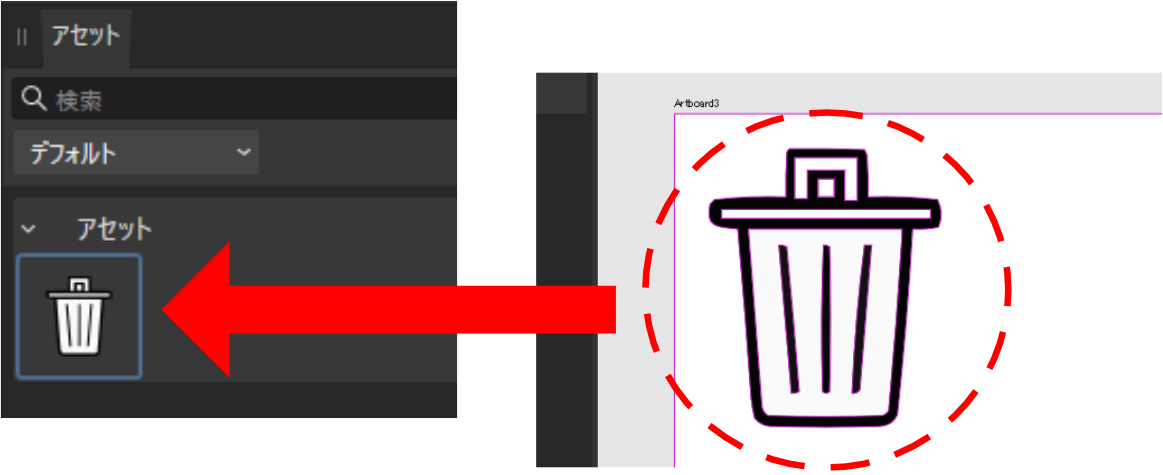
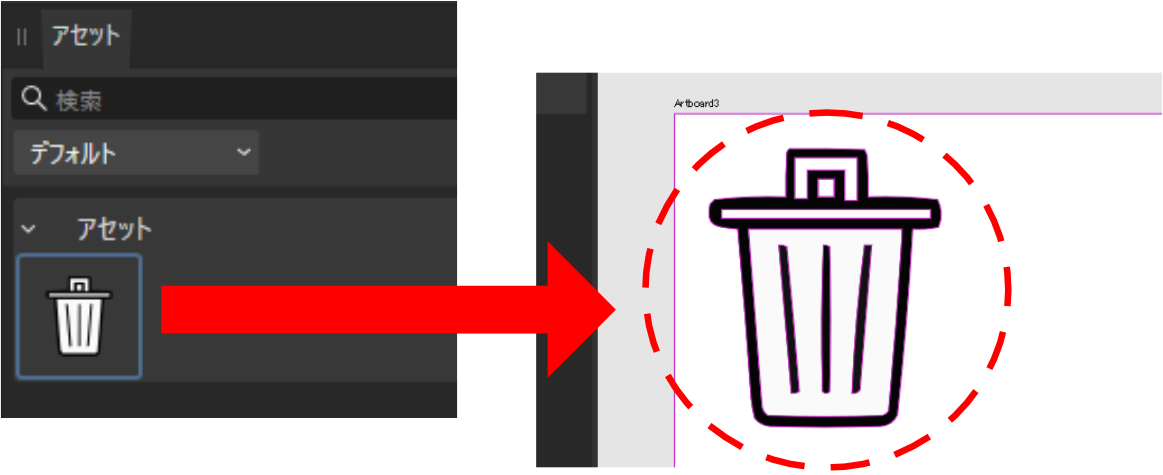
 くじらいど
くじらいどAffinity Designerのアセット機能の使い方については、下記の記事を参考にしてみてください。
あわせて読みたい

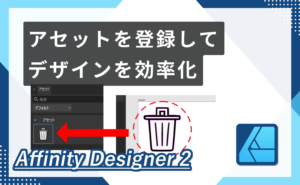
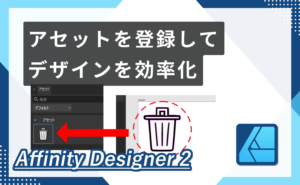
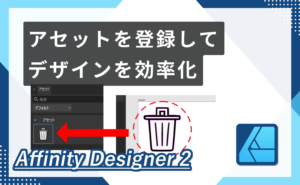
Affinity Designer 2 アセットを登録してデザインを効率化
アセットとは? 「アセット」とは、一般的に資産、財産、資源などの意味を持つ英単語です。デザインや制作作業においては、再利用可能な素材や要素のことを表します。 A…
Affinity Designer 2 アセットパネルの出し方
STEP
Affinity Designer 2 を起動する
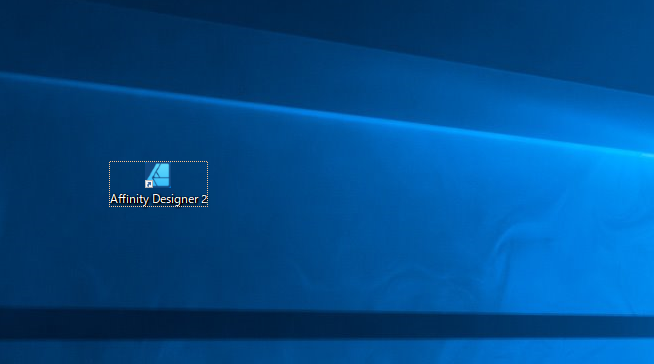
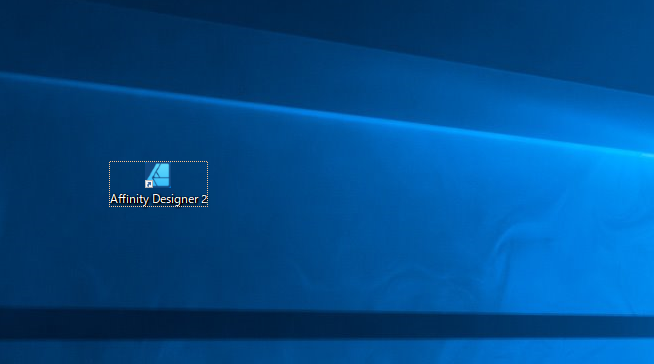
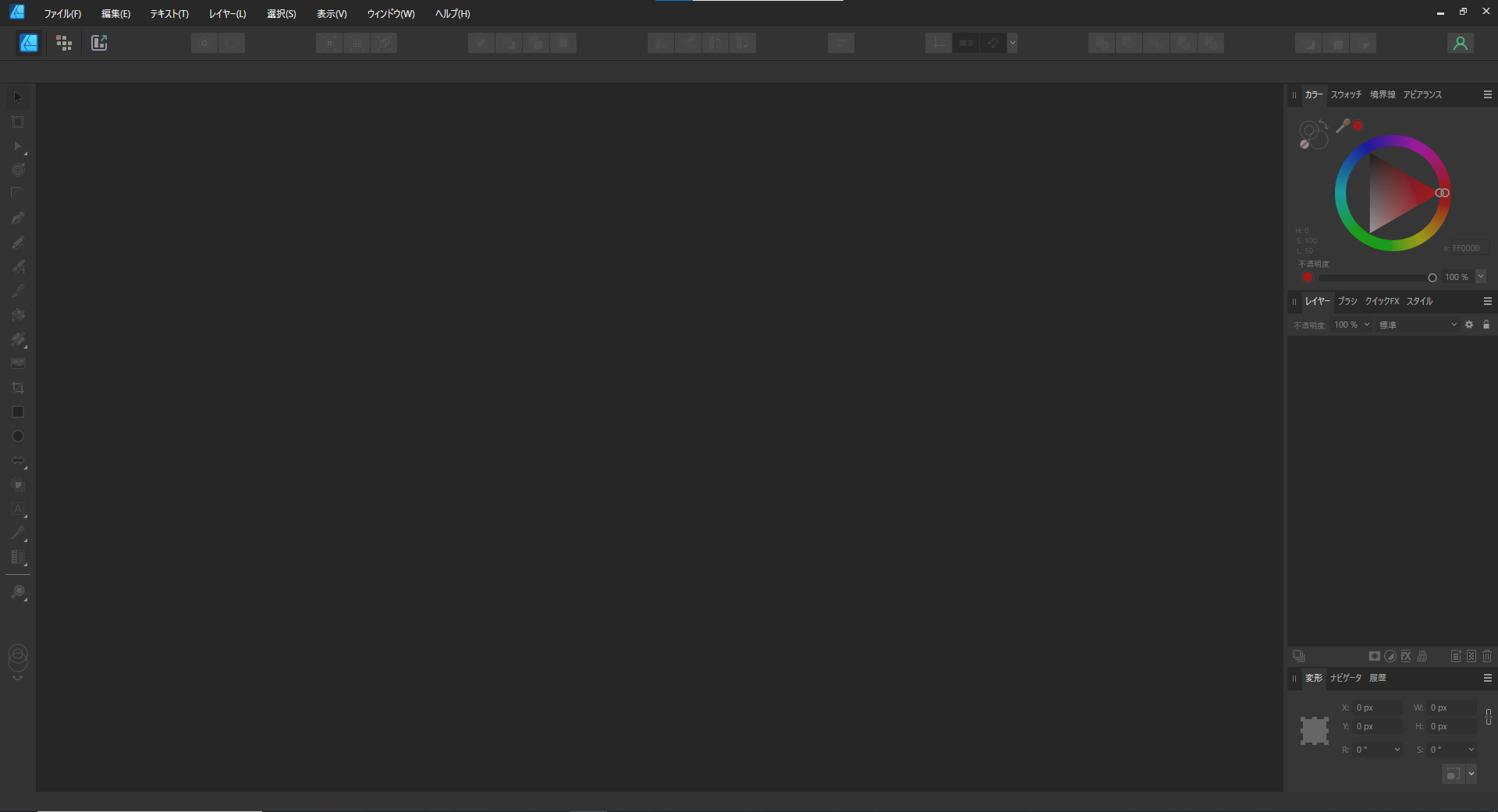
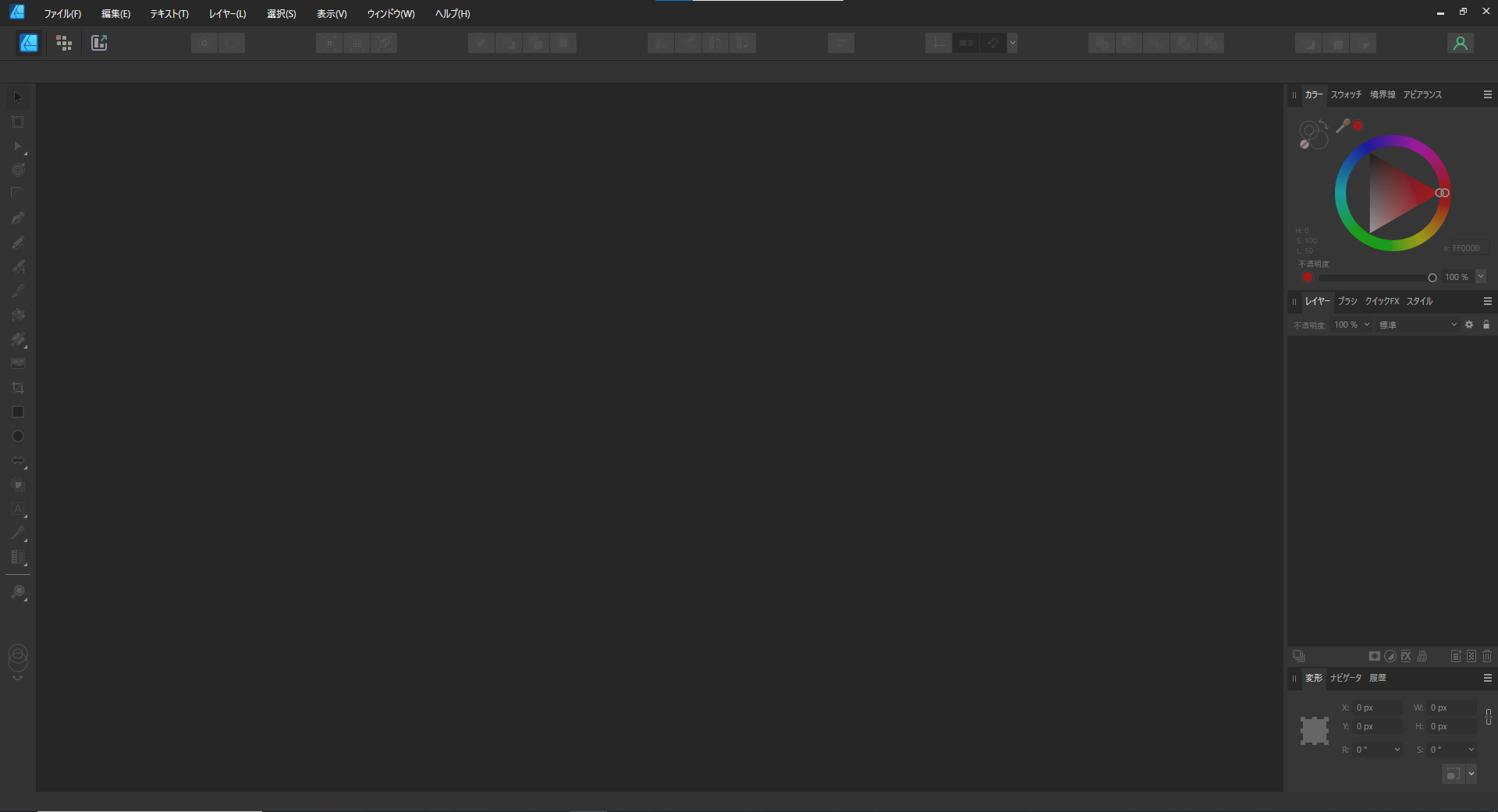
STEP
メニューバーの【ウィンドウ(W)】をクリックする
メニューバーのウィンドウ(W)をクリックします。
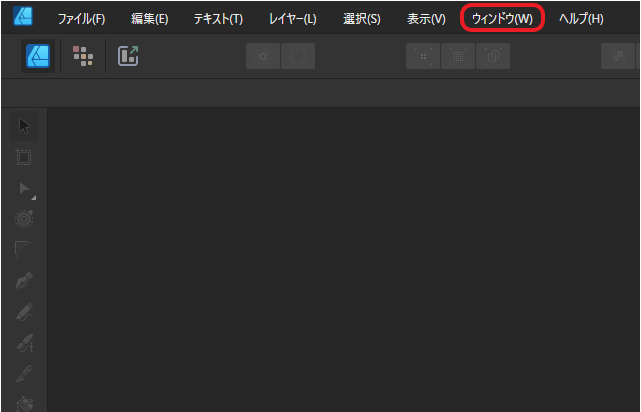
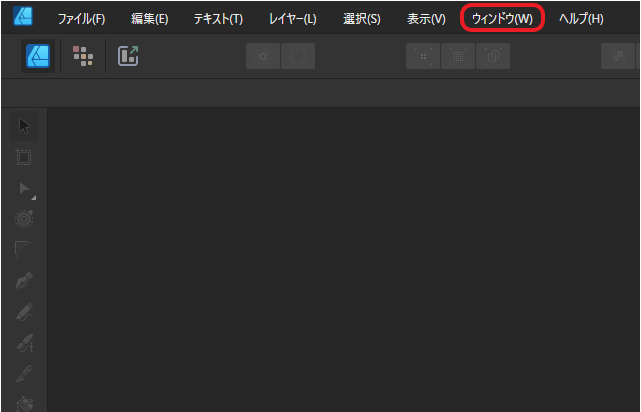
STEP
【アセット(A)】の項目にチェックを入れる
ウィンドウ(W)内のアセット(A)の項目にチェックを入れます。
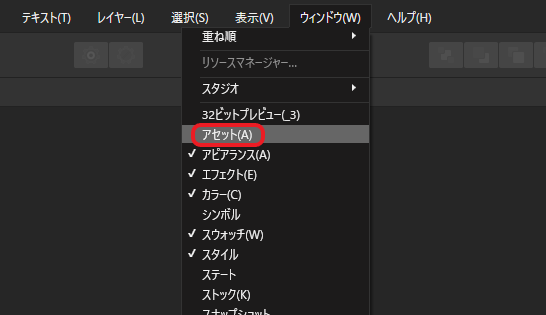
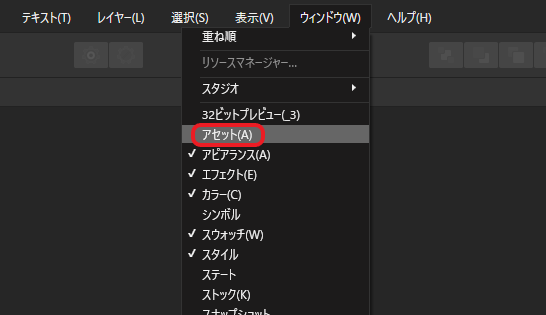
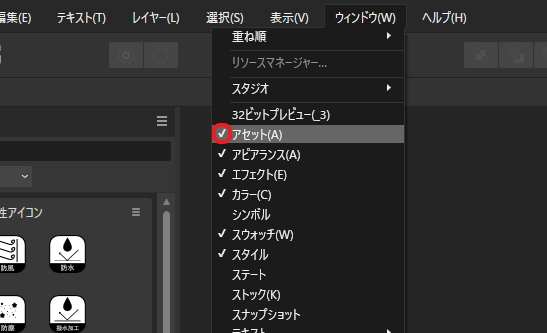
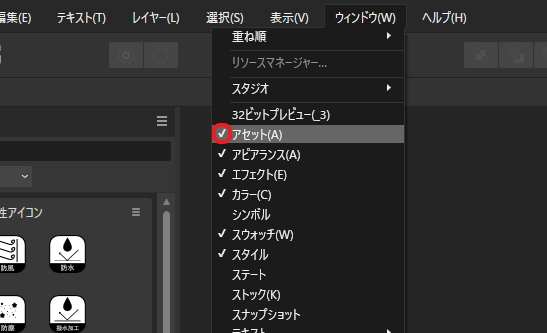
アセットパネルが表示されました!
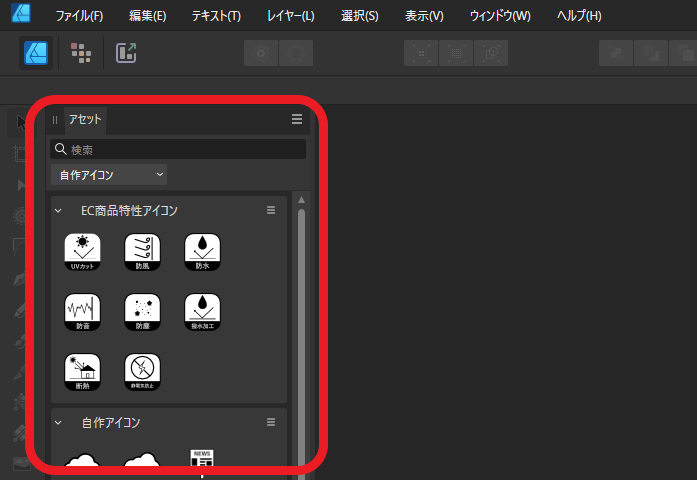
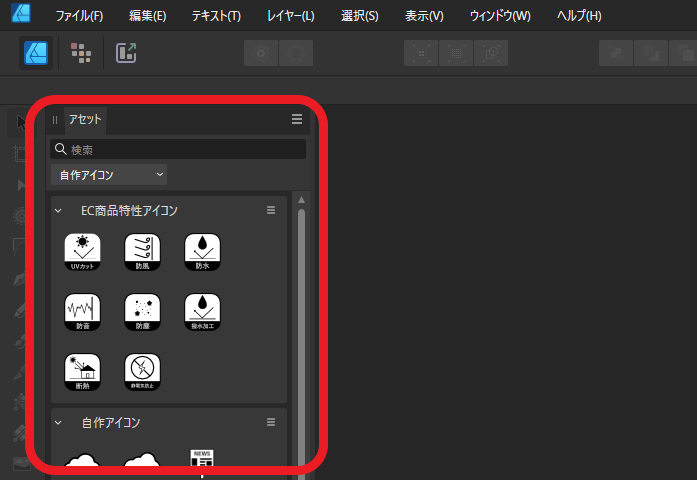
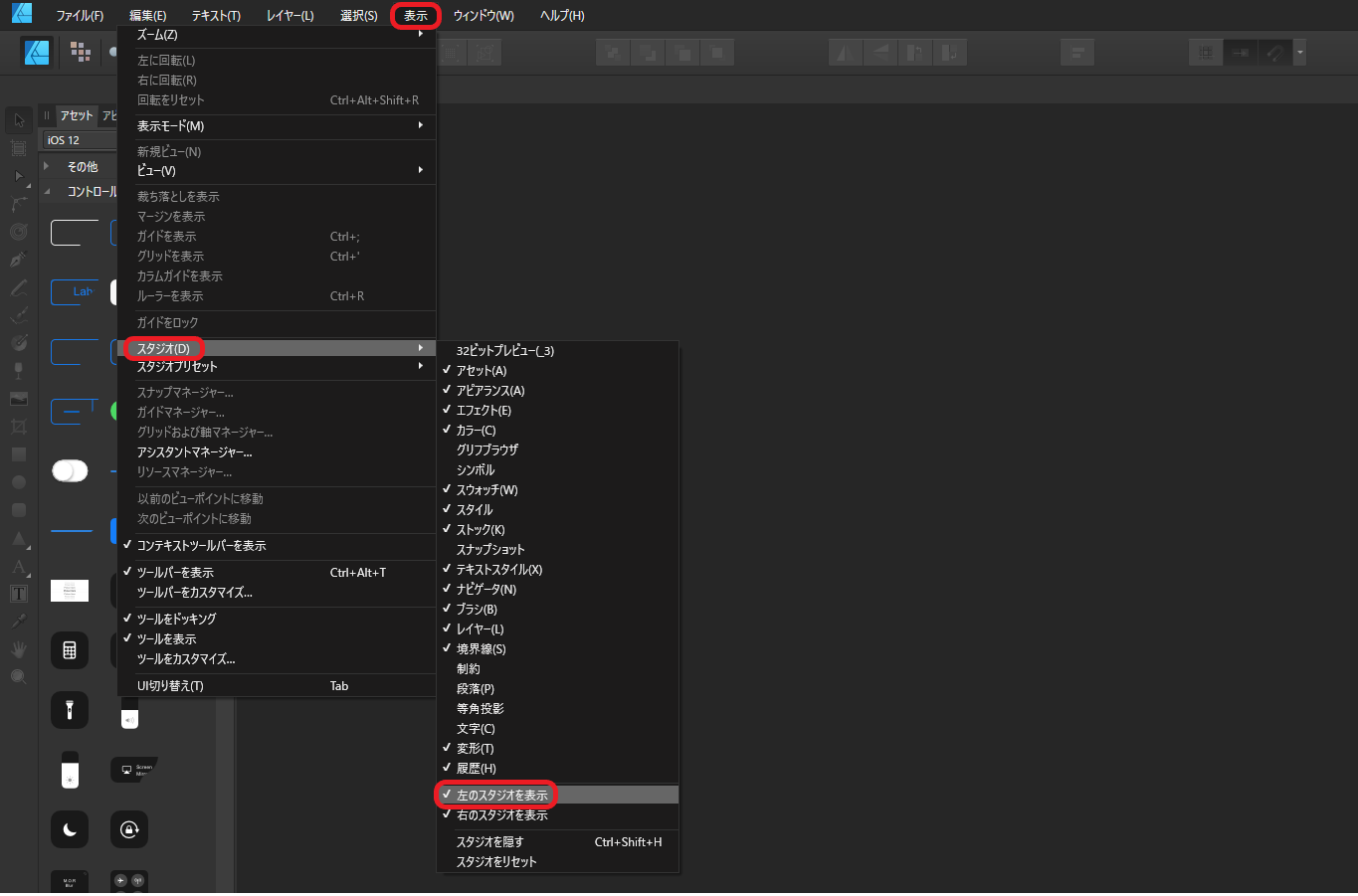
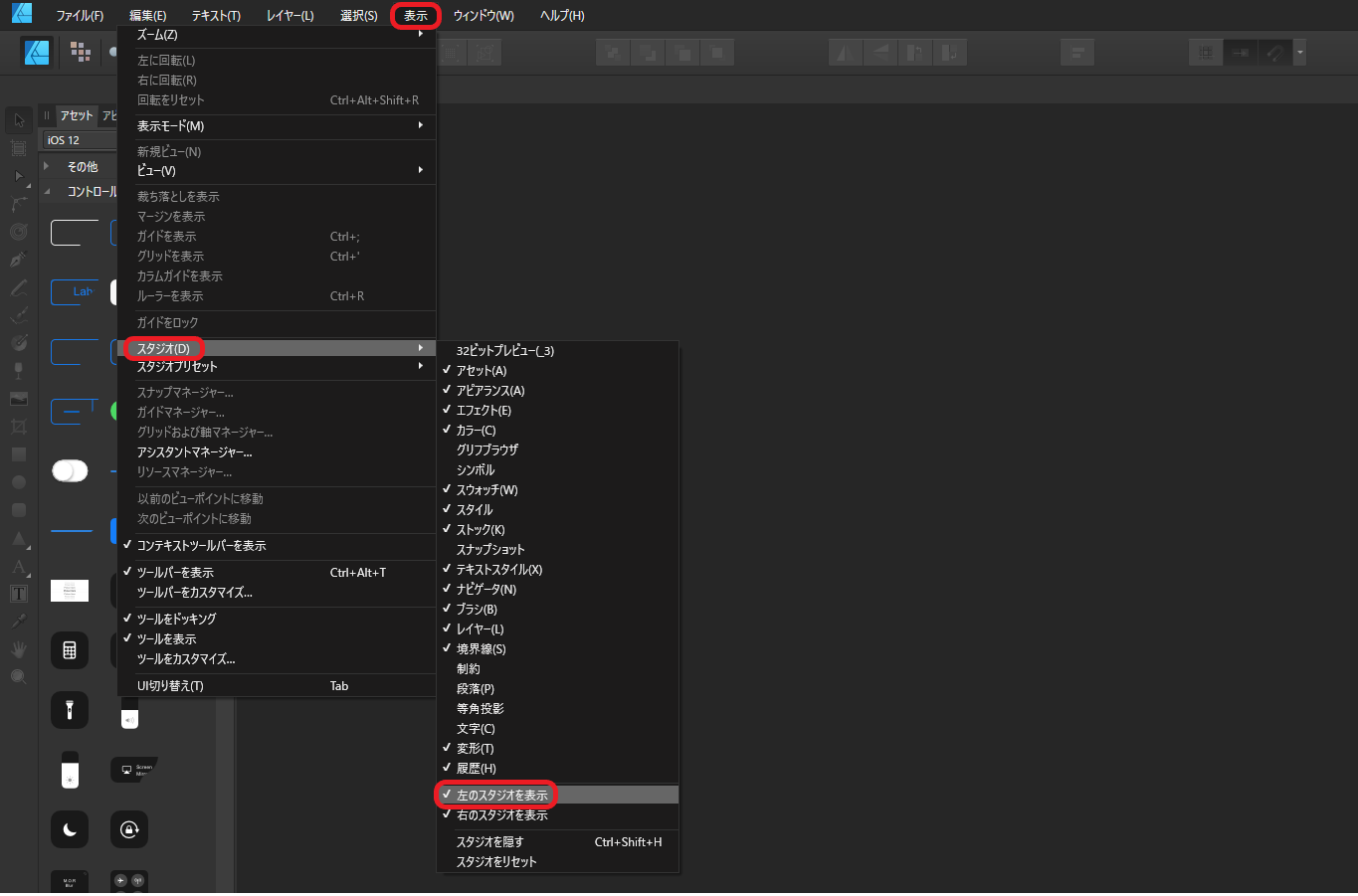
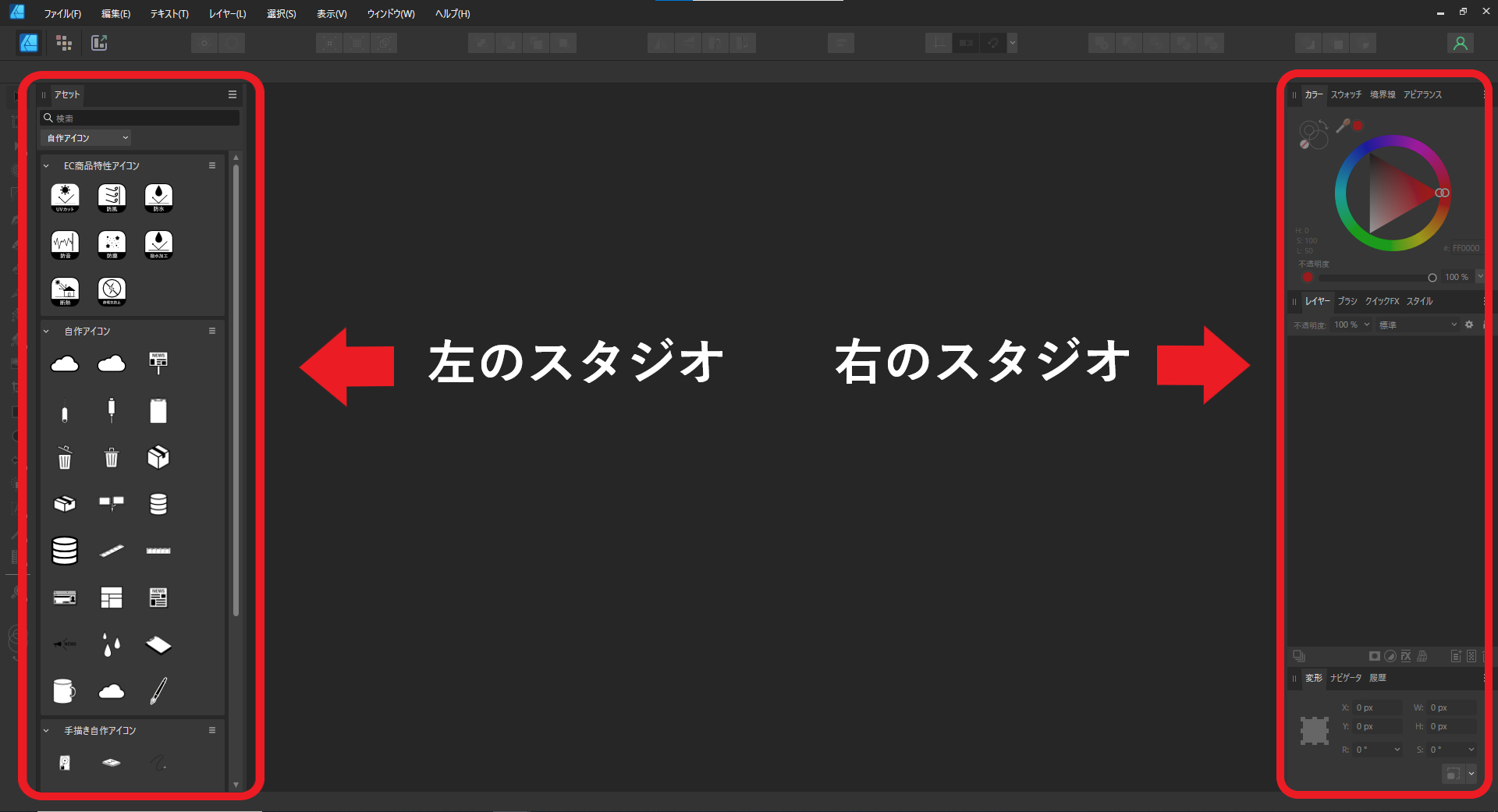
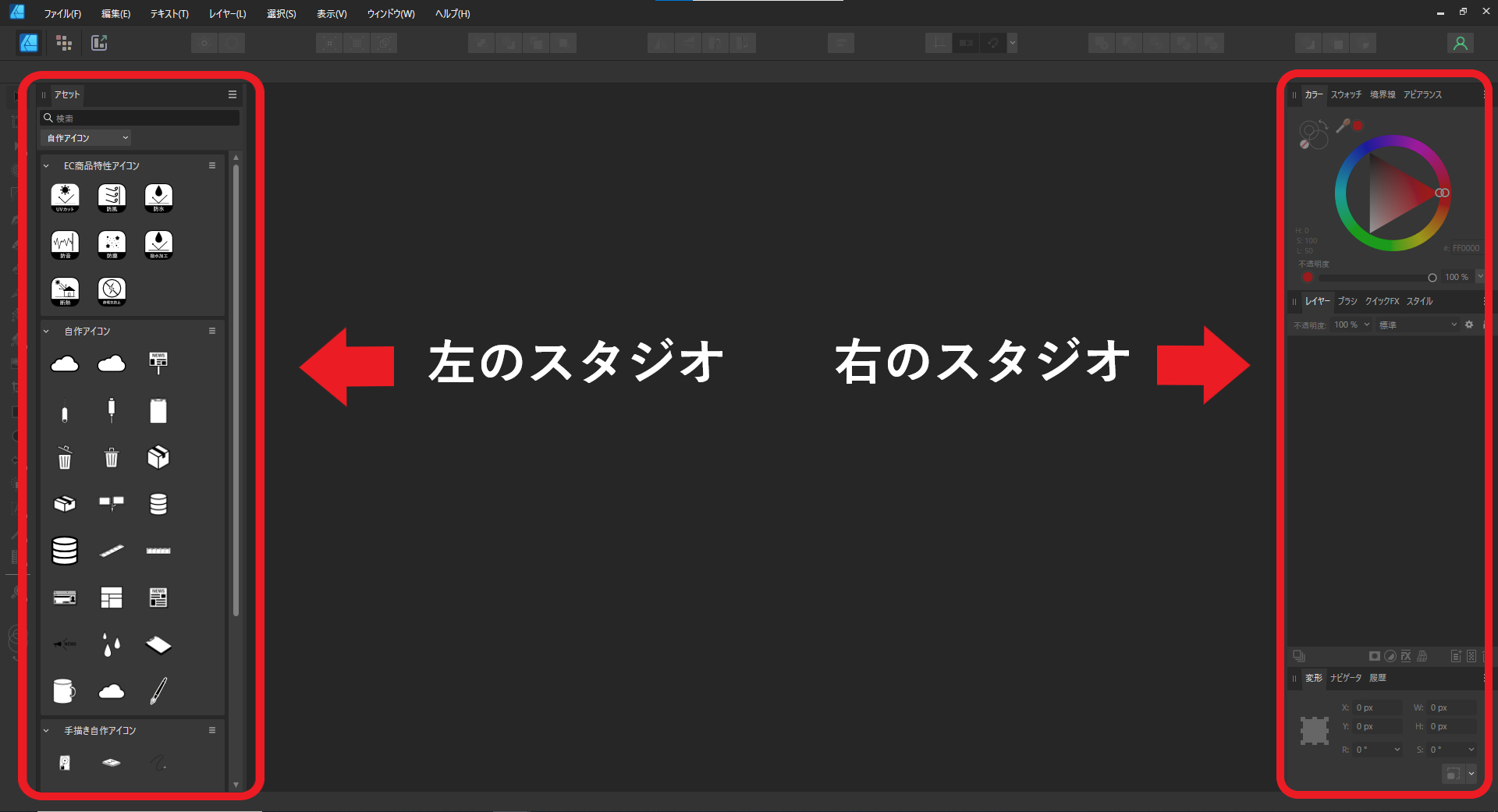
Affinity Designer バージョン1 アセットパネルの出し方
STEP
Affinity Designer バージョン1、を起動する
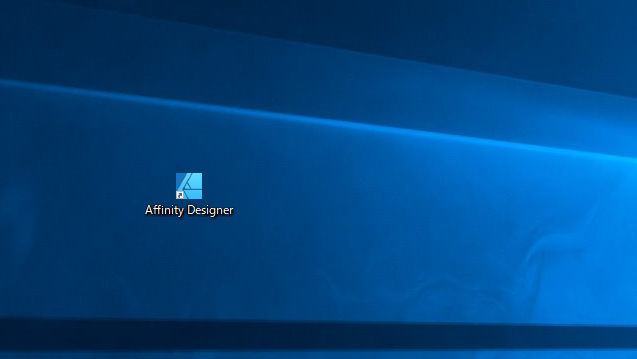
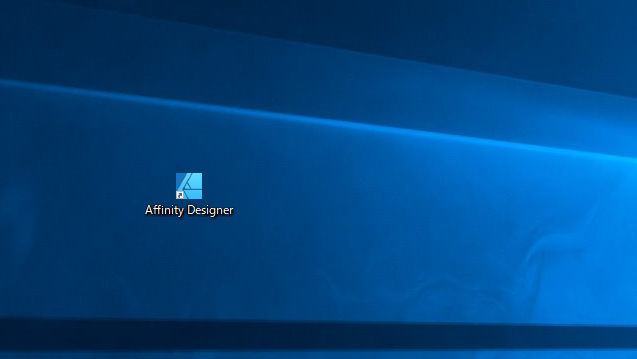
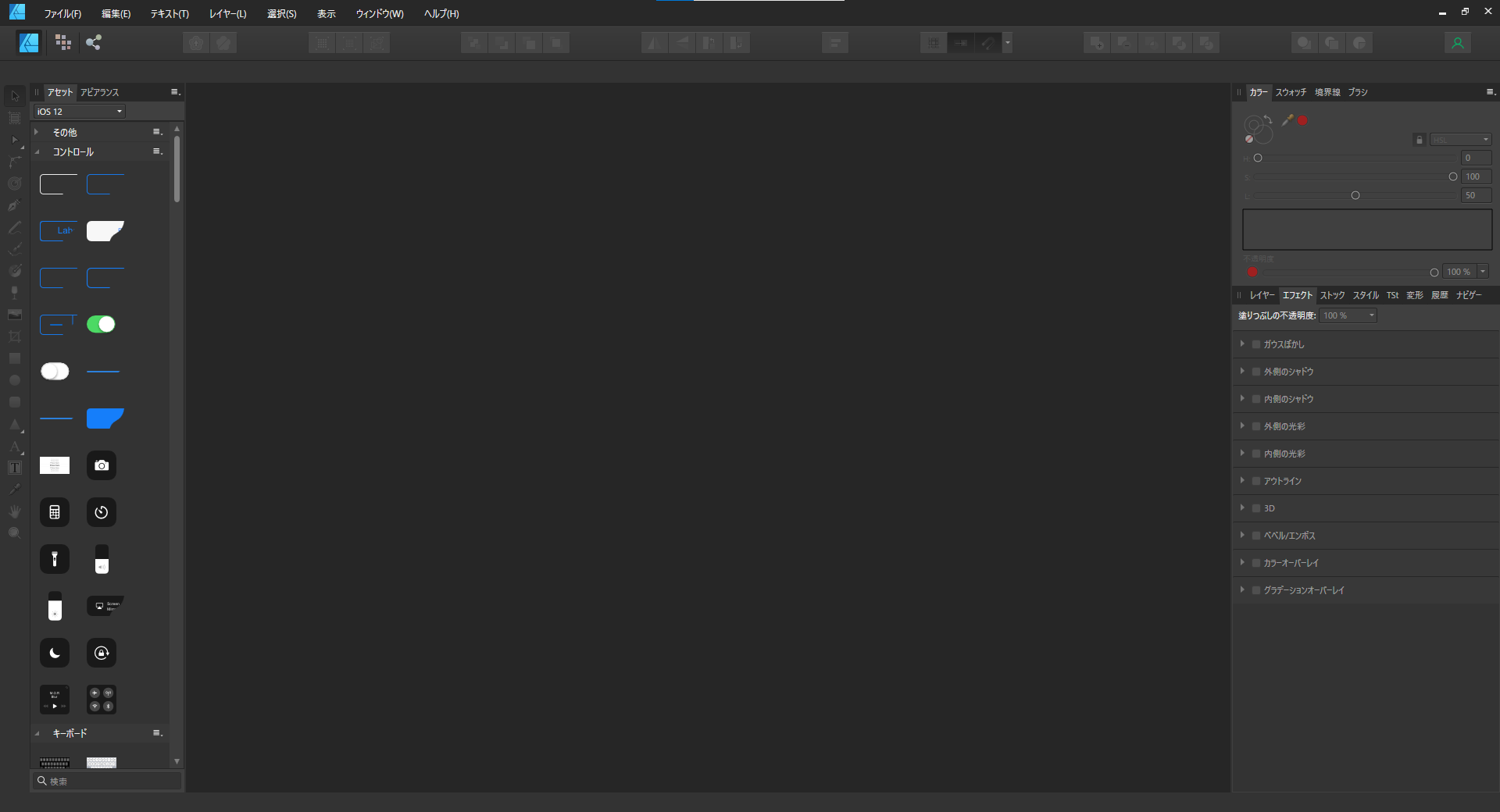
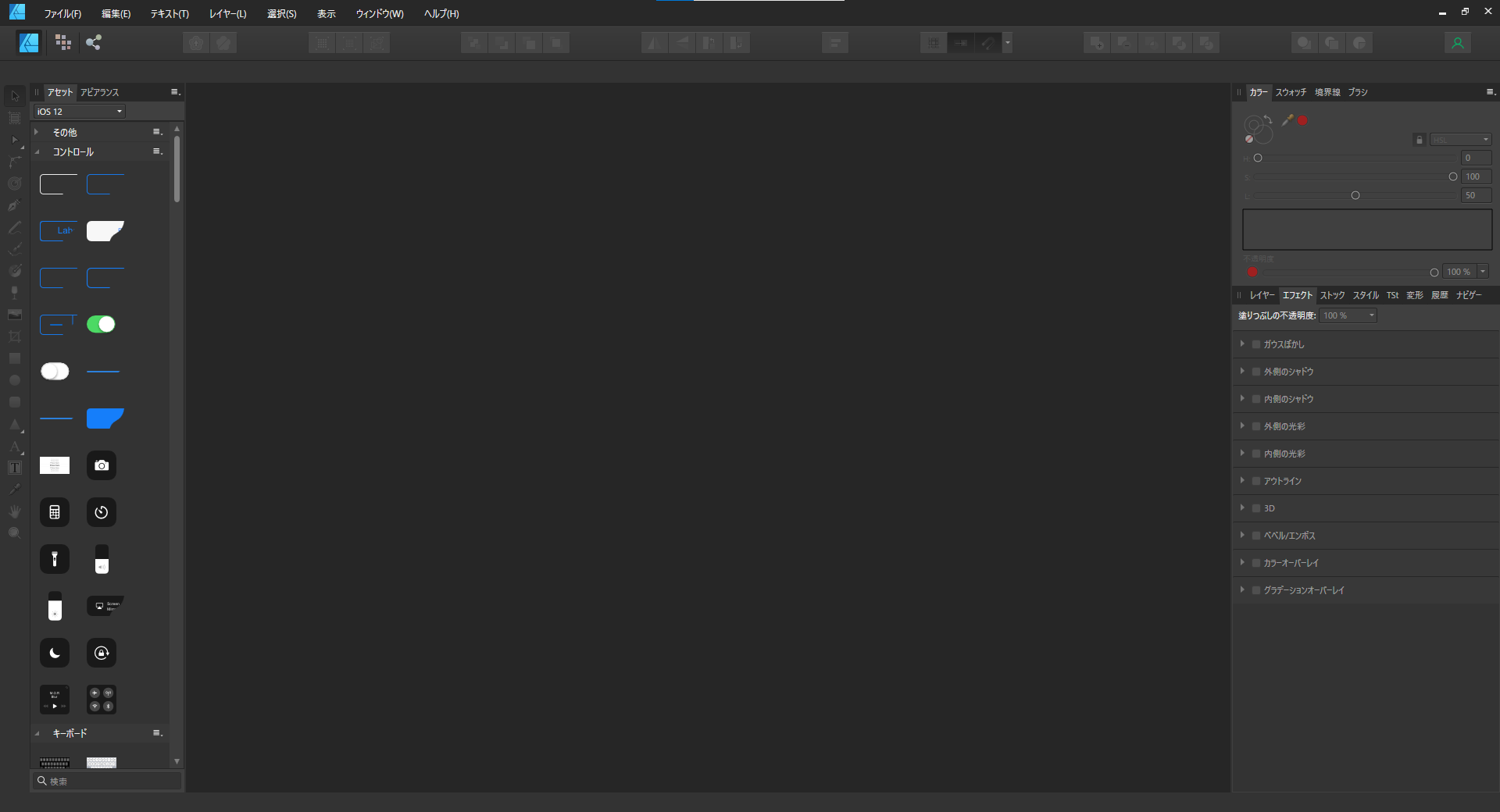
STEP
メニューバーの【表示】をクリックする
メニューバーの表示をクリックします。
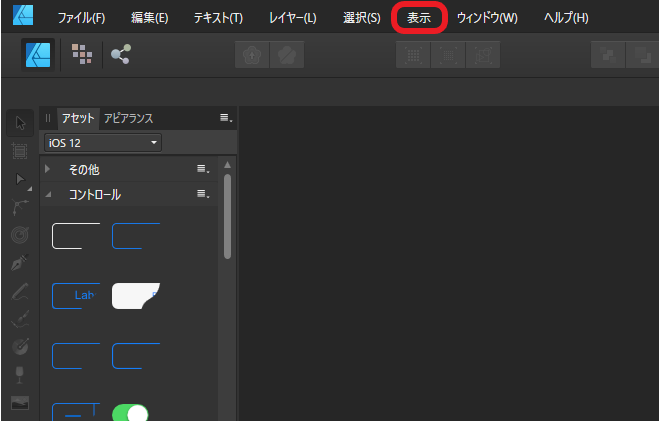
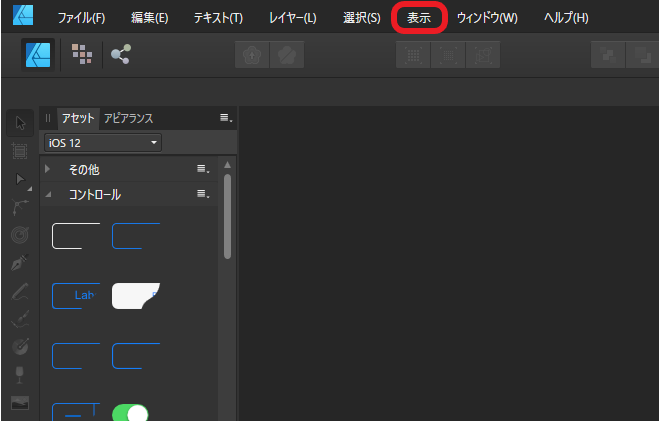
STEP
【スタジオ(D)】 → 【アセット(A)】の項目にチェックを入れる
スタジオ(D) → アセット(A)の項目にチェックを入れます。
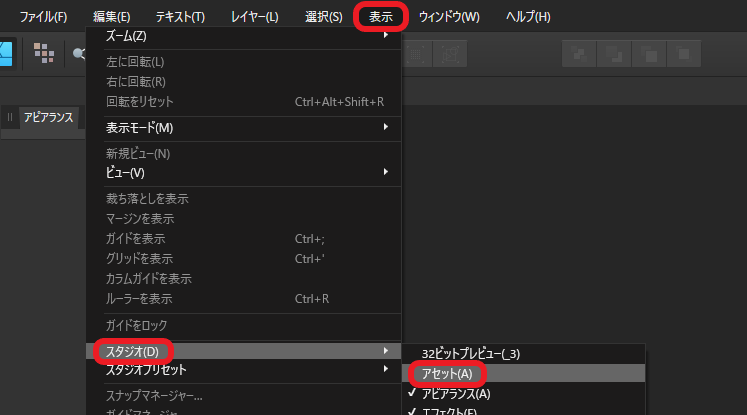
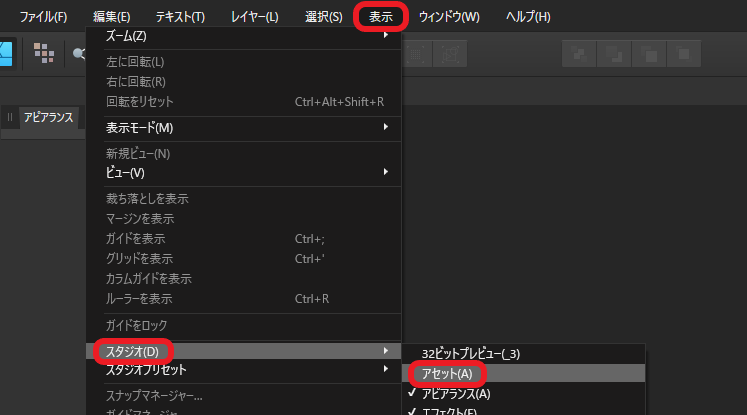
アセットパネルが表示されました!


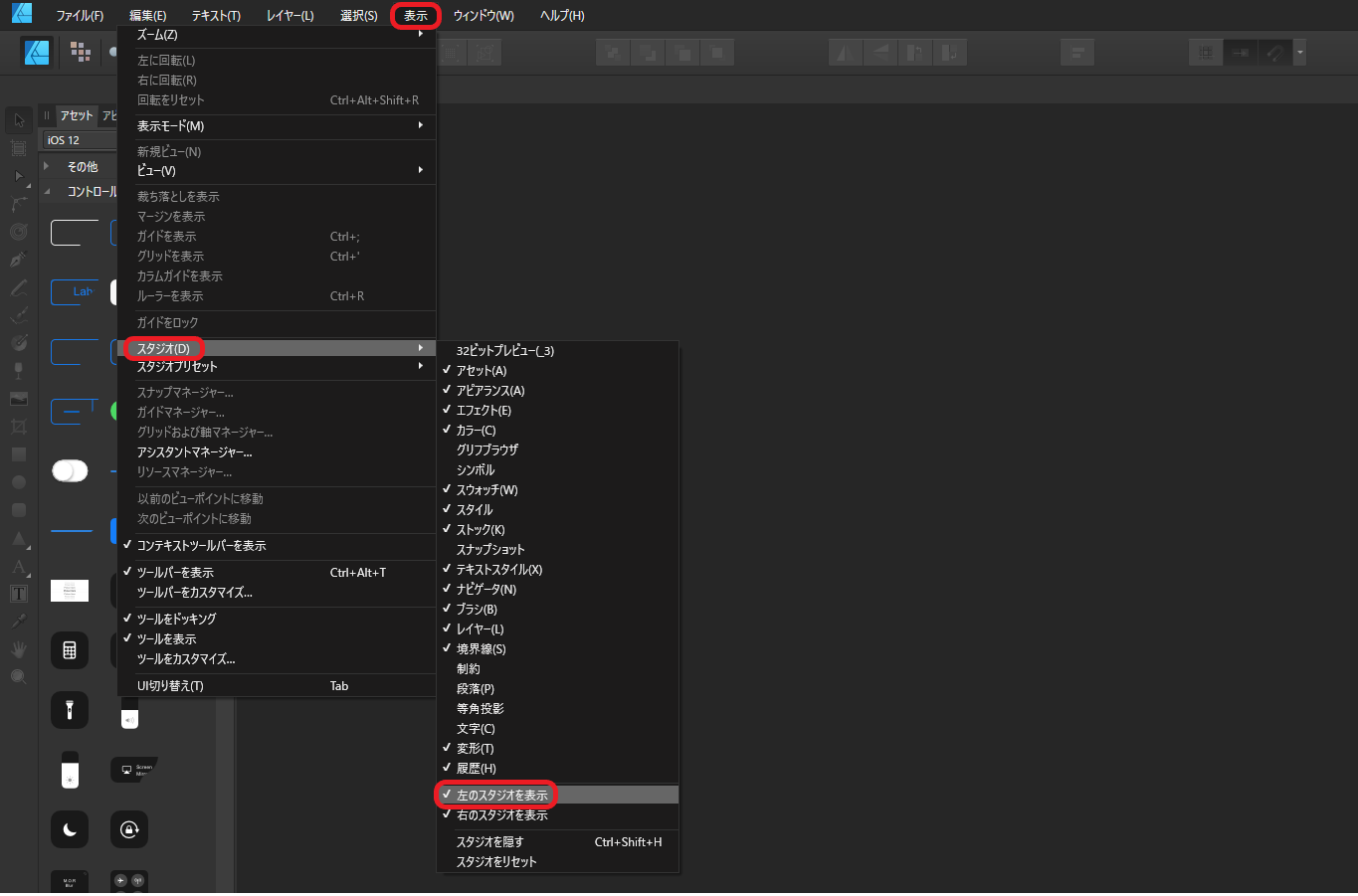
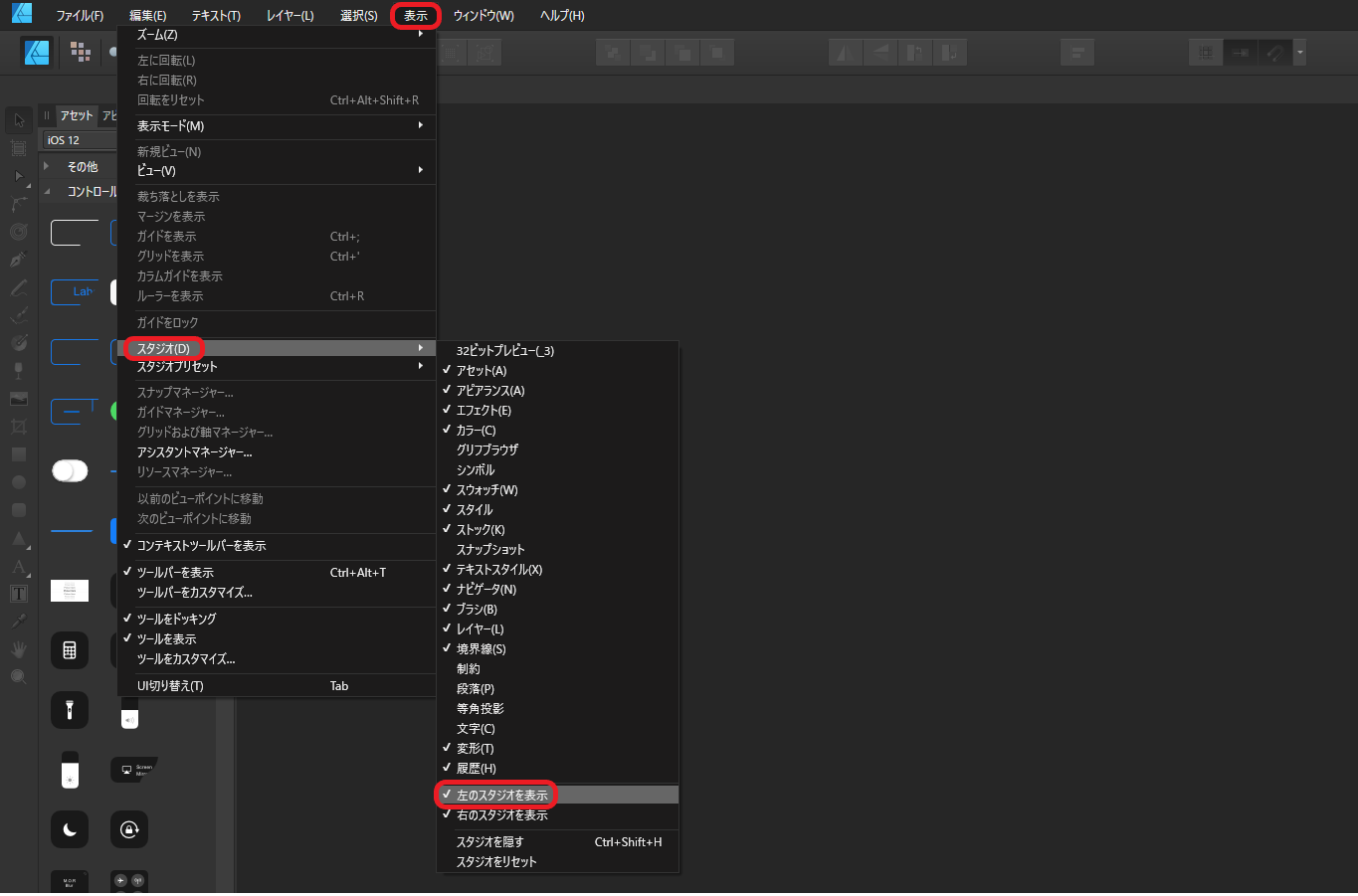
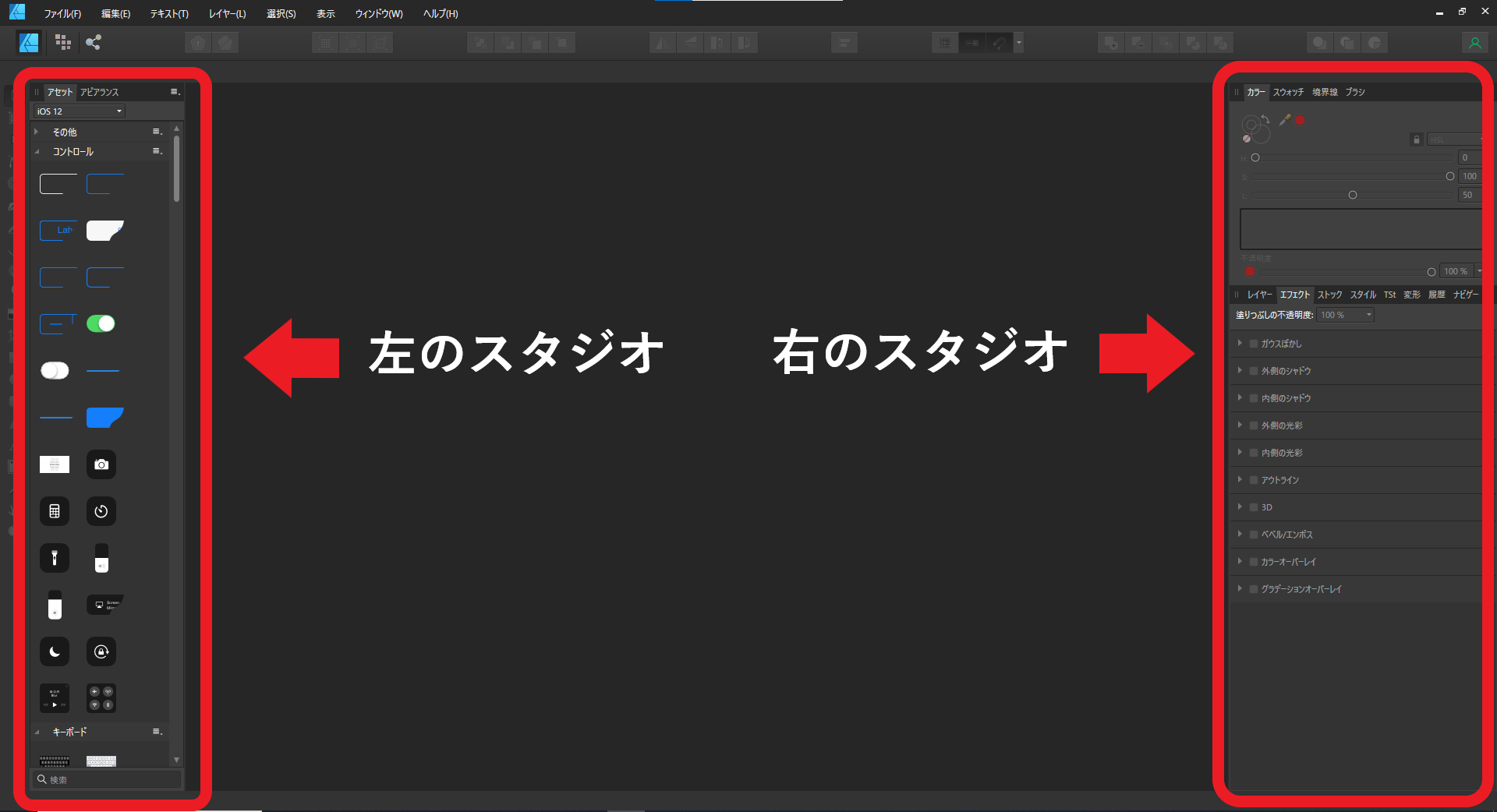
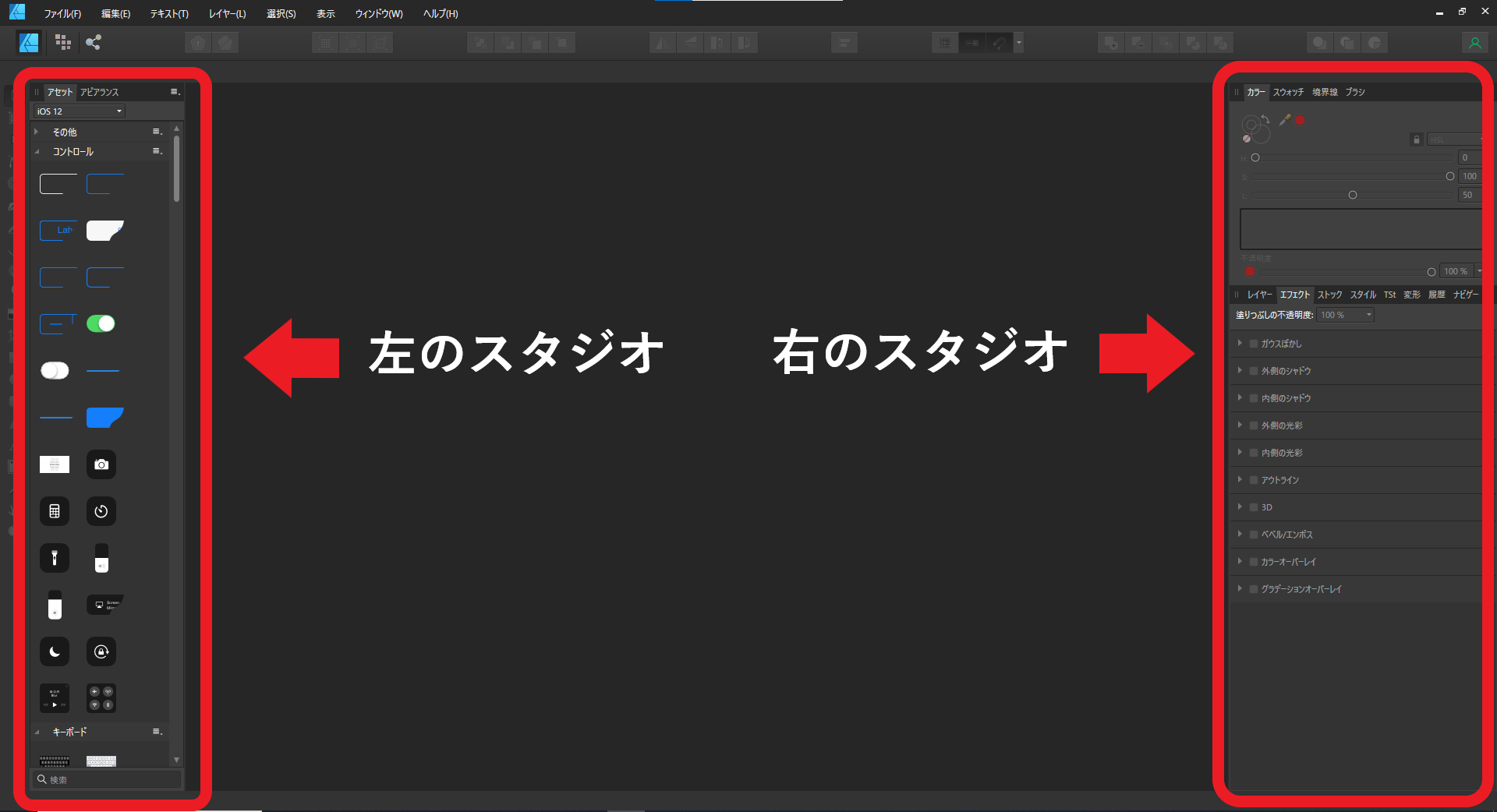

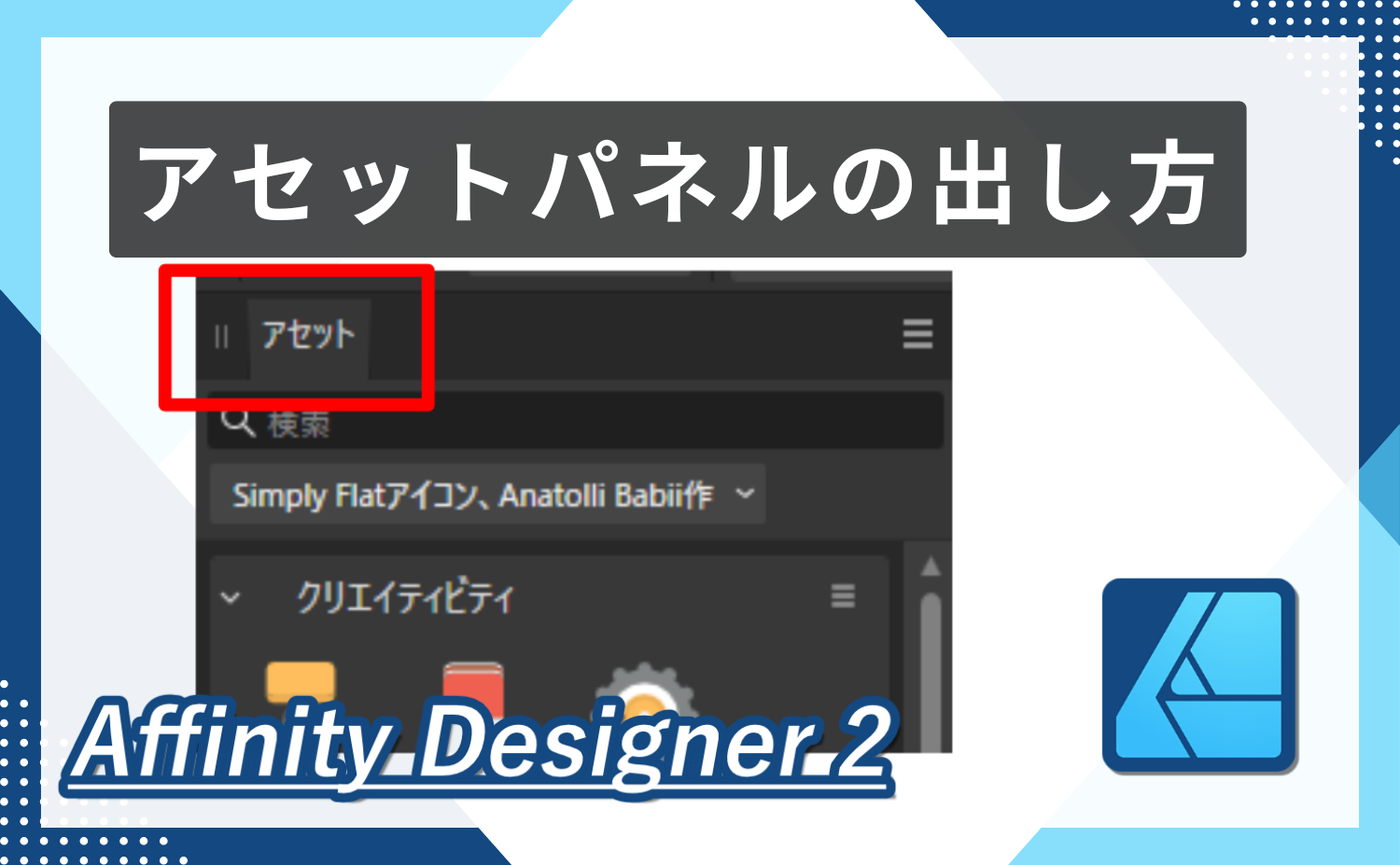








コメント